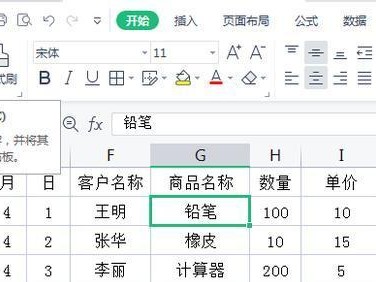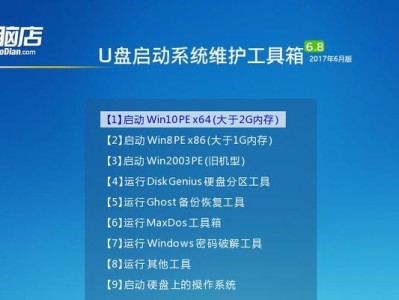随着计算机技术的不断发展,越来越多的用户开始使用Linux操作系统。而为了体验Linux系统,很多人选择了在自己的计算机上装上Linux系统。而本文就将详细介绍如何利用U盘来启动装Linux系统的步骤和注意事项。
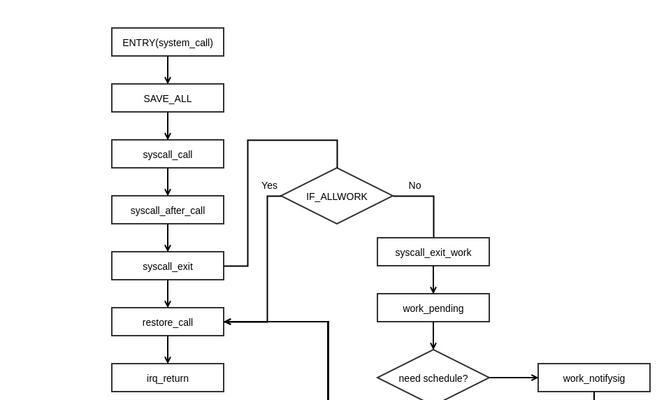
一:选择合适的Linux发行版
在准备安装Linux系统之前,首先需要选择一个合适的Linux发行版。常见的有Ubuntu、Fedora、Debian等,根据个人的需求和对操作系统的要求,选择一个适合自己的发行版。
二:准备U盘和镜像文件
要利用U盘来启动装Linux系统,首先需要准备一个容量适当的U盘,并下载对应Linux发行版的镜像文件。在下载镜像文件时,可以去官方网站或者一些可靠的第三方网站下载。
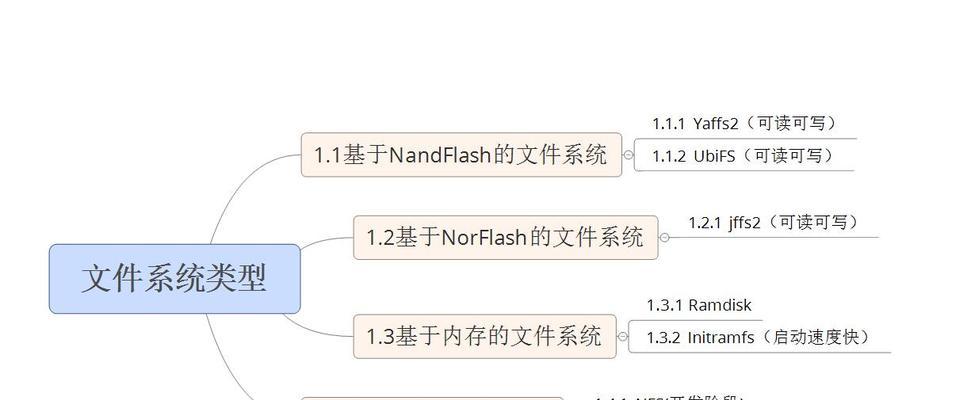
三:制作启动U盘
一般情况下,制作启动U盘可以使用一些工具软件,比如Rufus、Etcher等。打开工具软件后,选择U盘和下载好的镜像文件,然后按照软件的指引进行制作。
四:设置计算机启动项
在制作好启动U盘后,需要进入计算机的BIOS或者UEFI界面,将U盘设置为首选启动项。具体的设置方法可以根据计算机品牌和型号来进行操作,一般可以通过按下F2、F10或者Del键进入。
五:重启计算机并进入Linux安装界面
设置好启动项后,重启计算机。此时计算机将从U盘启动,并进入Linux系统的安装界面。根据界面的指引,选择相应的语言和安装选项。
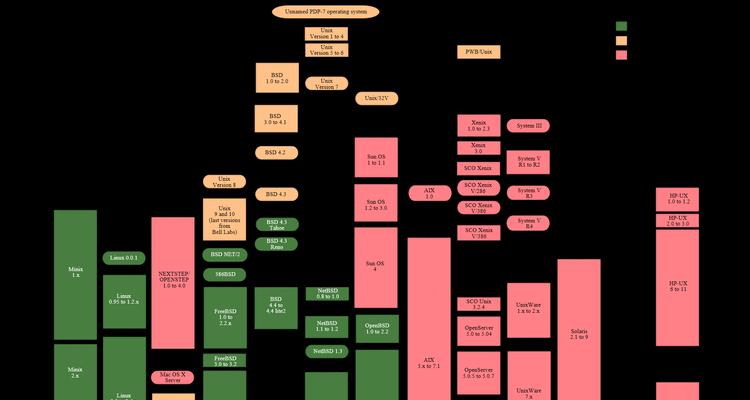
六:分区和格式化硬盘
在安装Linux系统之前,需要对硬盘进行分区和格式化。可以选择手动分区或者自动分区,根据自己的需求进行操作。
七:选择安装位置和文件系统
在分区和格式化硬盘之后,需要选择Linux系统的安装位置和文件系统。一般情况下,可以选择将Linux系统安装在空闲的硬盘空间上,并选择ext4作为文件系统。
八:设置用户名和密码
在安装位置和文件系统设置完成后,需要设置用户名和密码。输入自己想要设置的用户名和密码,并确认。
九:开始安装Linux系统
在完成上述设置后,可以点击开始安装按钮,开始安装Linux系统。安装过程中需要等待一段时间,具体时间根据计算机性能和系统大小而定。
十:安装完成并重启
当安装完成后,会弹出安装成功的提示。此时可以选择重启计算机,并拔出U盘。计算机将会从硬盘启动,并进入已安装好的Linux系统。
十一:初次登录Linux系统
在重启后,会看到Linux系统的登录界面。输入之前设置的用户名和密码,即可成功登录到Linux系统。
十二:常见问题及解决方法
在安装Linux系统的过程中,可能会遇到一些问题,比如分区错误、硬盘未识别等。可以通过查找相关资料或者询问论坛来寻找解决方法。
十三:系统更新和软件安装
在成功登录到Linux系统后,可以进行系统更新和软件安装。通过终端命令或者图形界面操作,可以保持系统的最新状态,并安装自己需要的软件。
十四:使用Linux系统的注意事项
在使用Linux系统的过程中,需要注意一些细节问题,比如文件管理、软件安装和系统维护等。可以通过阅读相关文档或者参考一些Linux教程来提高自己的使用技巧。
十五:
通过本文介绍的步骤,我们可以很方便地利用U盘来启动装Linux系统。希望本文对于想要体验Linux系统的用户有所帮助,让大家能够顺利安装和使用Linux系统。